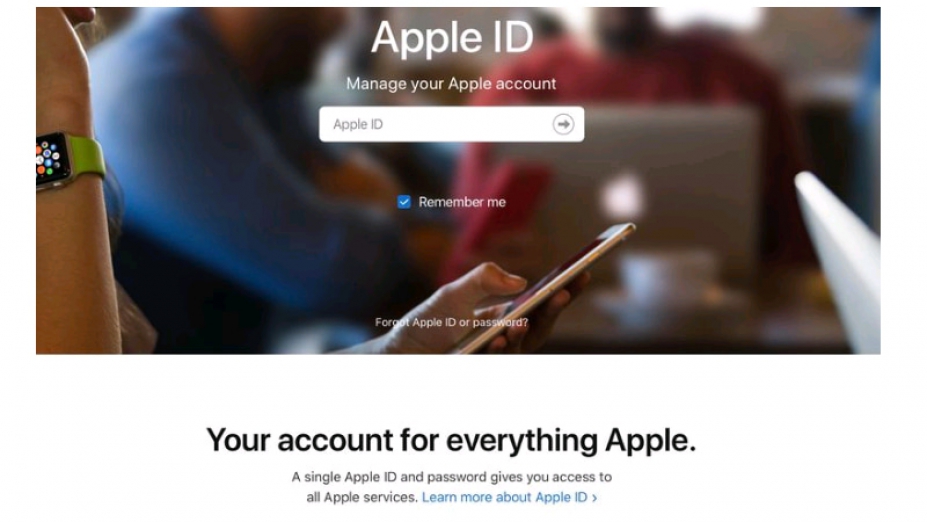
Đối với những người sử dụng sản phẩm công nghệ của hãng Apple đình đám thì luôn cần thiết nắm bắt rõ về thao tác thực hiện lệnh quan trọng. Cụ thể như việc tạo ID Apple mới cho macbook nhưng việc làm này không phải ai cũng biết như khi mới sử dụng. Do đó, bài viết này sẽ hướng dẫn chi tiết cách thực hiện tạo ID Apple nhé.
Đối với những người đam mê công nghệ hiện đại thì có lẽ đã biết về thương hiệu nổi tiếng toàn thế giới Apple. Khi sử dụng Macbook tiện lợi thì người ta cũng cần phải tạo ID Apple mới cho macbook , điều này giúp họ tiếp cận được các dịch vụ trên máy phục vụ cho giải trí, học tập, công việc.
ID Apple được tạo lập mới cung cấp cho người sử dụng máy quyền truy cập vào iTunes Store, App Store, Apple Books, iCloud, FaceTime và các dịch vụ khác tiện ích của Apple. ID Apple bao gồm có địa chỉ email và mật khẩu riêng biệt, điều này thì người lập phải nhớ rõ cũng không được tiết lộ cho người khác.
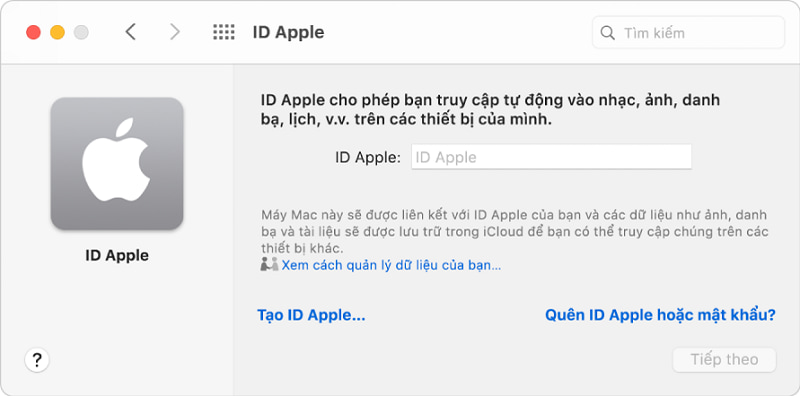
Tạo ID Apple sử dụng các dịch vụ trên Macbook
Hãng Apple vẫn đưa ra lời khuyên cho khách hàng là nên sử dụng cùng ID Apple cho tất cả các dịch vụ của Apple. Tránh việc quá nhiều mật mã dẫn tới việc quên không vào được dịch vụ.
ID Apple được biết tới như thiết lập quan trọng không thể thiếu trên bất cứ sản phẩm nào của hãng Apple, bao gồm cả Macbook. Có phần này thì người dùng mới thực hiện việc đồng bộ hóa dữ liệu, tìm kiếm thiết bị [iOS] trong trường hợp người sử dụng bị mất máy.
ID Apple như một tài khoản mà cho phép người dùng thoải mái tải xuống và cài đặt các ứng dụng, trò chơi. Ví dụ như game giải trí từ App Store, mua các bài nhạc, bộ phim và sách từ iTunes, đồng bộ hóa Lịch, Nhắc nhở và Danh bạ qua iCloud và dùng phần mềm FaceTime và iMessages.
Người dùng có thể tạo ID Apple với các thao tác được hướng dẫn khá đơn giản mà không phải mất chi phí nào khác. Mọi người có thể tạo ID Apple với địa chỉ email đang sử dụng hoặc bằng địa chỉ email @icloud được tạo riêng dành cho bạn.
Trên máy Macbook thì mọi người thực hiện thao tác tạo ID Apple mới chỉ với vài bước đơn giản. Cụ thể cách tạo ID Apple mới cho macbook bao gồm:
Bước 1: Bạn nhấn chọn biểu tượng Apple ở góc bên trái phía trên cùng của máy MacBook. Bạn chú ý thông tin và nhấn chọn System Preferences (Tùy chọn hệ thống).
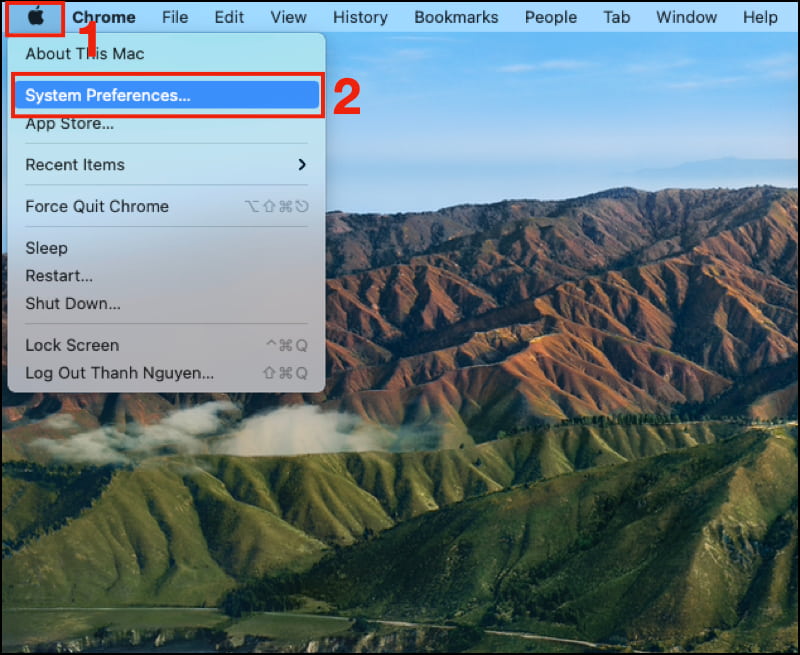
Tạo ID Apple mới
Bước 2: Tiếp tục thì bạn lại nhấn vào phần Sign In (Đăng nhập). Sau đó bạn sẽ lựa chọn phần Create Apple ID (Tạo ID Apple).
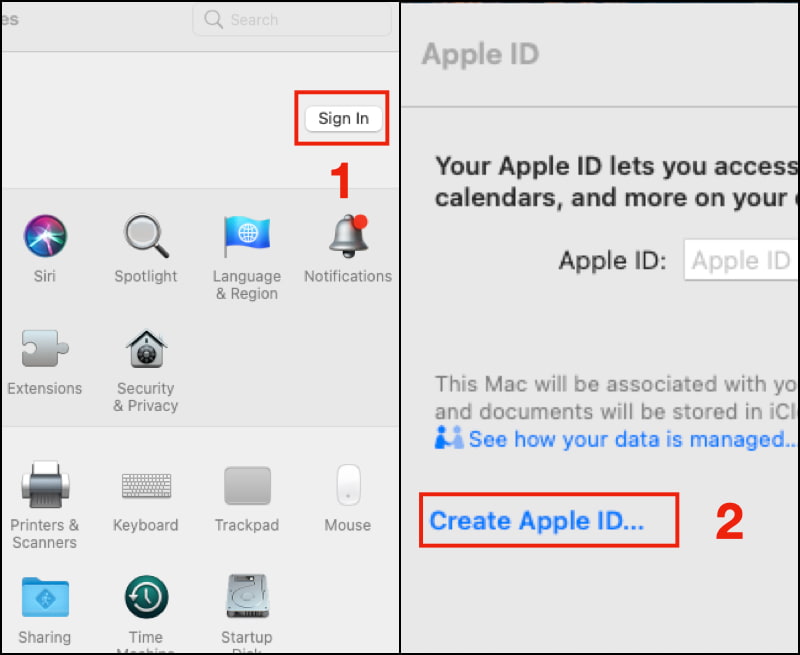
Tiến hành đăng nhập tạo ID
Bước 3: Hiển thị trên màn hình máy của các ô trống thì bạn cần điền thông tin Ngày sinh rồi nhấn Next. Tiếp tục bạn điền các thông tin đầy đủ và chính xác về các thông tin cá nhân, số điện thoại hiện đang liên lạc.
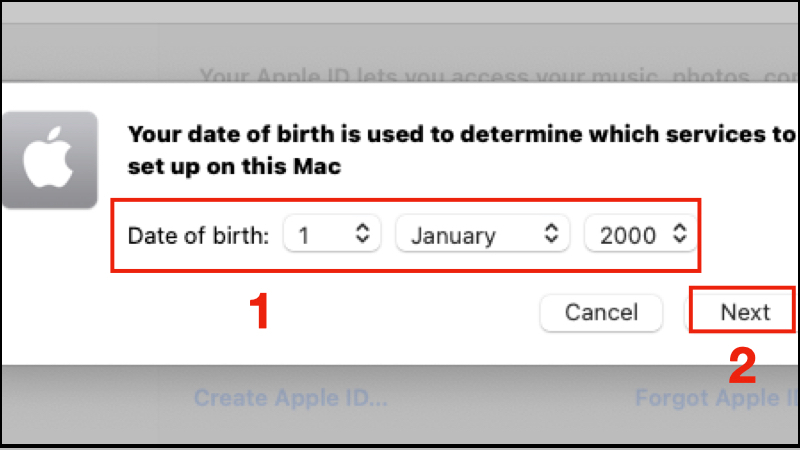
Điền thông tin ngày sinh
Bước 4: Bạn sẽ tiến hành nhập mã xác minh nhận được từ số điện thoại đã đăng ký mà hệ thống gửi về. Bạn chú ý nhập nhanh và đúng nhất các số mật mã này.
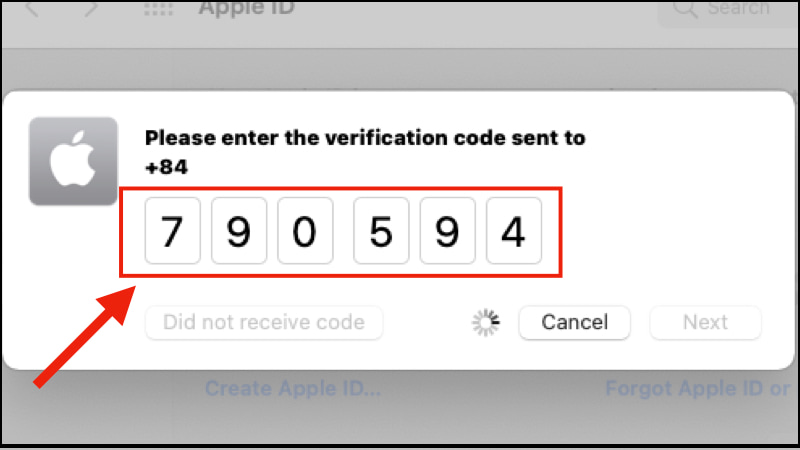
Xác minh thông tin đăng ký
Bước 5: Bạn cần phải tick chọn vào phần I have read and agree… rồi nhấn chọn Agree (Đồng ý).
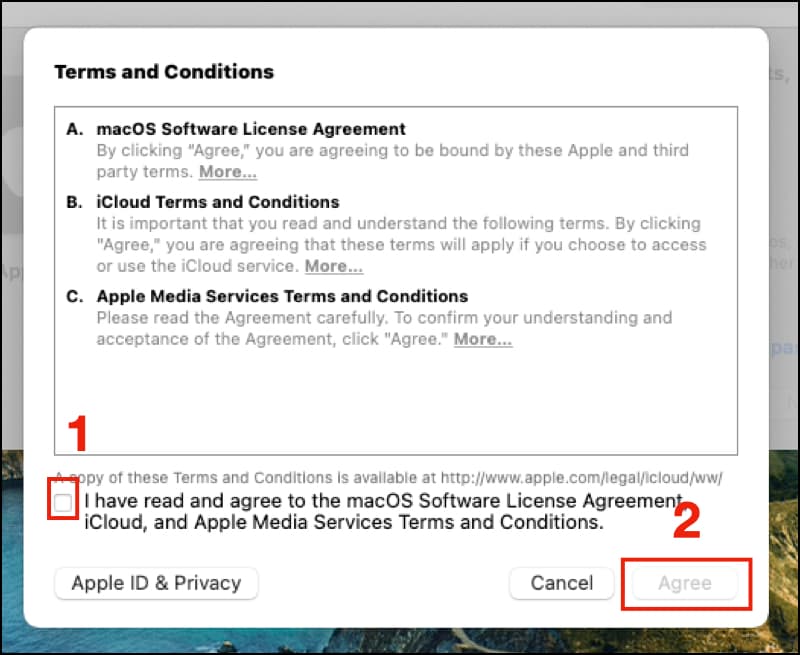
Đồng ý hoàn thành tạo ID
Lưu ý: Ở một vài quốc gia khác và vùng lãnh thổ thì người dùng hoàn toàn có thể sử dụng số điện thoại cá nhân đang sử dụng thay cho địa chỉ email làm ID Apple riêng của ình. Để bảo đảm quyền truy cập và thông tin quan trọng thì bạn không chia sẻ ID Apple và mật khẩu của bạn với bất cứ ai.
Sau khi bạn hoàn thành xong việc tạo ID Apple mới thì bạn có thể đăng nhập vào tùy chọn sử dụng. Bạn có thể vào trong ID đó để thay đổi tên tài khoản riêng, ảnh đại diện, các thông tin liên hệ quan trọng, mật khẩu, cài bảo mật, thông tin gửi hàng - thanh toán,...
Cụ thể cách thực hiện như sau:
Bước 1: Trên máy Macbook cá nhân của bạn thì bạn chọn vào trong phần menu Apple
Bước 2: Bạn lựa chọn vào mục "Tùy chọn hệ thống", sau đó bấm vào chỗ "Đăng nhập".
Bước 3: Bạn sẽ nhập đầy đủ chính xác ID Apple và mật khẩu được tạo lập. Bạn thực hiện các hướng dẫn trên màn hình về thiết lập tùy chọn là xong.
Như vậy, mọi người đọc thông tin cập nhập trong bài viết trên đã nắm bắt được cách tạo ID Apple mới cho macbook chi tiết. Bạn có thể thực hiện ở bất cứ nơi đâu mình muốn nhưng khuyến khích bạn nên lập ở nhà và sử dụng mạng internet nhà mình để bảo mật thông tin cá nhân an toàn hơn.

13/11/21 Hiền

15/11/21 Hiền

30/11/21 Hiền

20/12/24 Hiền

26/11/24 Hiền
Giao Hàng Tận Nơi
Miễn phí giao hàng toàn quốc, Ship siêu tốc 2h trong nội thành
Hàng Chính Hãng 100%
Cam kết sản phẩm chính hãng, hàng tuyển chọn, chất lượng cao
Siêu Tiết Kiệm
Giá Rẻ Nhất cùng nhiều Ưu Đãi lớn khi mua sản phẩm
Thanh toán dễ dàng
Hỗ trợ các hình thức thanh toán: Tiền mặt, Chuyển Khoản, Quẹt Thẻ
